パターンとは
パターンとは、スウォッチパネル(パレット)に登録できる塗りやブラシのデザインのことです。
パターンがずれる例と原因
Illustratorで塗りにパターンを使用した場合、さまざまなタイミングでパターンの位置がずれることがあります。
わかりやすい例をひとつ挙げます。
下のような位置を原点(アートボード座標の基準点)にした場合に赤矢印の下にボックスを作成し、トクプレ.のロゴデザインが入ったパターンを適用しました。

編集の作業中に原点の位置をずらすと、以下のようにパターンの位置がずれてしまいます。
※赤い矢印のところが原点です。

実際にパターンの位置がずれてしまう状況を動画で撮影しました。画面はIllustrator 2025です。
Adobeのヘルプページにも記載があります。
グローバル定規の原点を変更すると、パターンのタイリングに影響があります。
Illustrator で定規、グリッド、ガイドを使用する方法(Illustrator で定規、グリッド、ガイドを使用する方法)
パターンの位置がずれる問題は編集時に原点を移動する場合だけに発生するわけではありません。
バージョンの違うIllustratorでデータを開いた場合や、PDF保存した場合にもパターンの位置がずれることがあります。
塗りのパターンの位置ずれを回避する方法
塗りのパターンの位置がずれることへの回避方法として挙げられるのは、デザインが決定したら塗りのパターンを分割しておくと、塗りのパターンではなくなるので、エラーが回避できます。
以下の方法で塗りのパターンを分割できます。
※画面はIllustrator CS3です
塗りのパターンが適用されているオブジェクトを選択し、メニューから「オブジェクト」→「分割・拡張」を選択します。
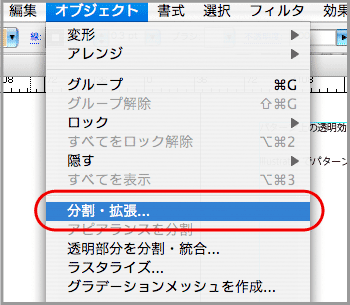
設定画面にて「塗り」「線」にチェックを入れて「OK」をクリックします。
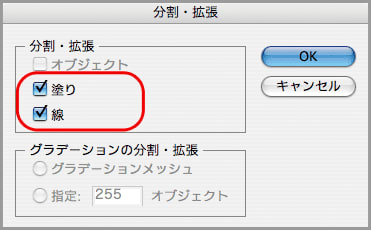
以上で完了です。
パターンの位置がずれる現象を解消する方法
パターンを設定したオブジェクトを移動や別のファイルにコピー&ペーストした際に、パターンの位置がずれる場合があります。
この現象を解消する方法を説明します。
メニューから「編集」→「環境設定」→「一般」を選択します。

「パターンを変形」にチェックを入れます。
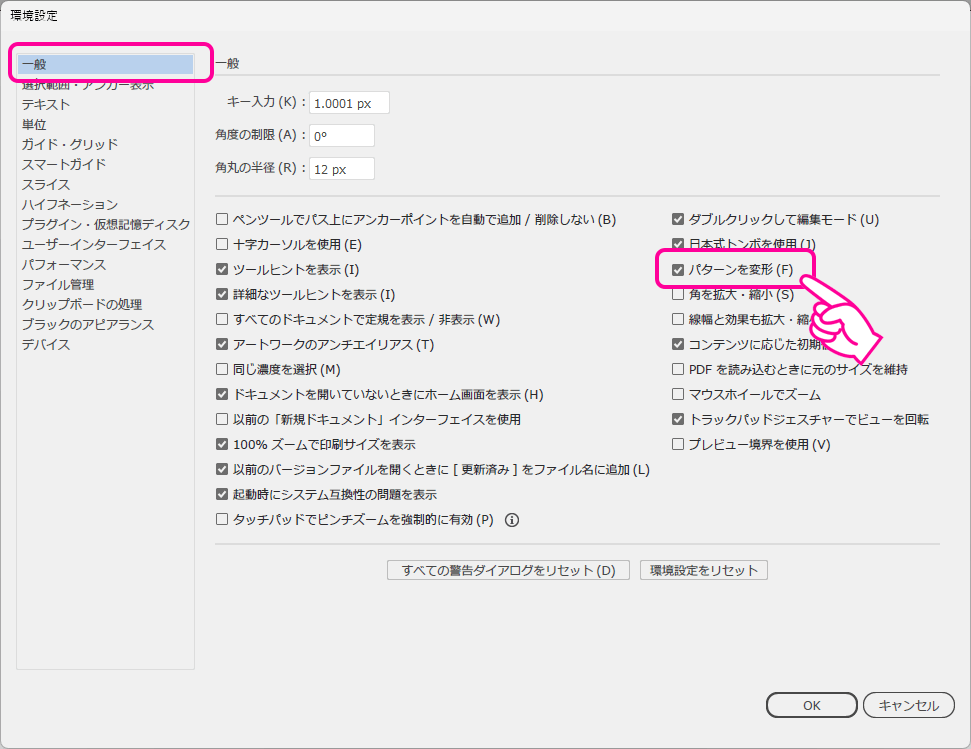
これで移動やコピー&ペーストでパターンの位置がずれることがなくなります。
アートボードの原点(基準点)を変更してもパターンの位置は変わらなくなります。
